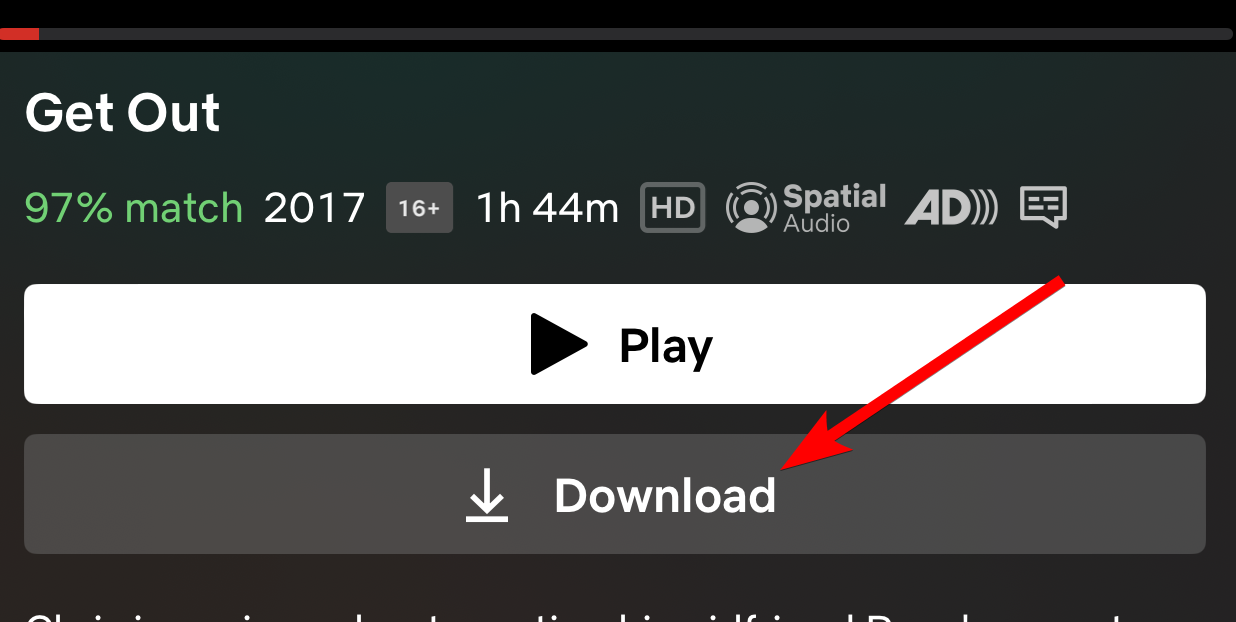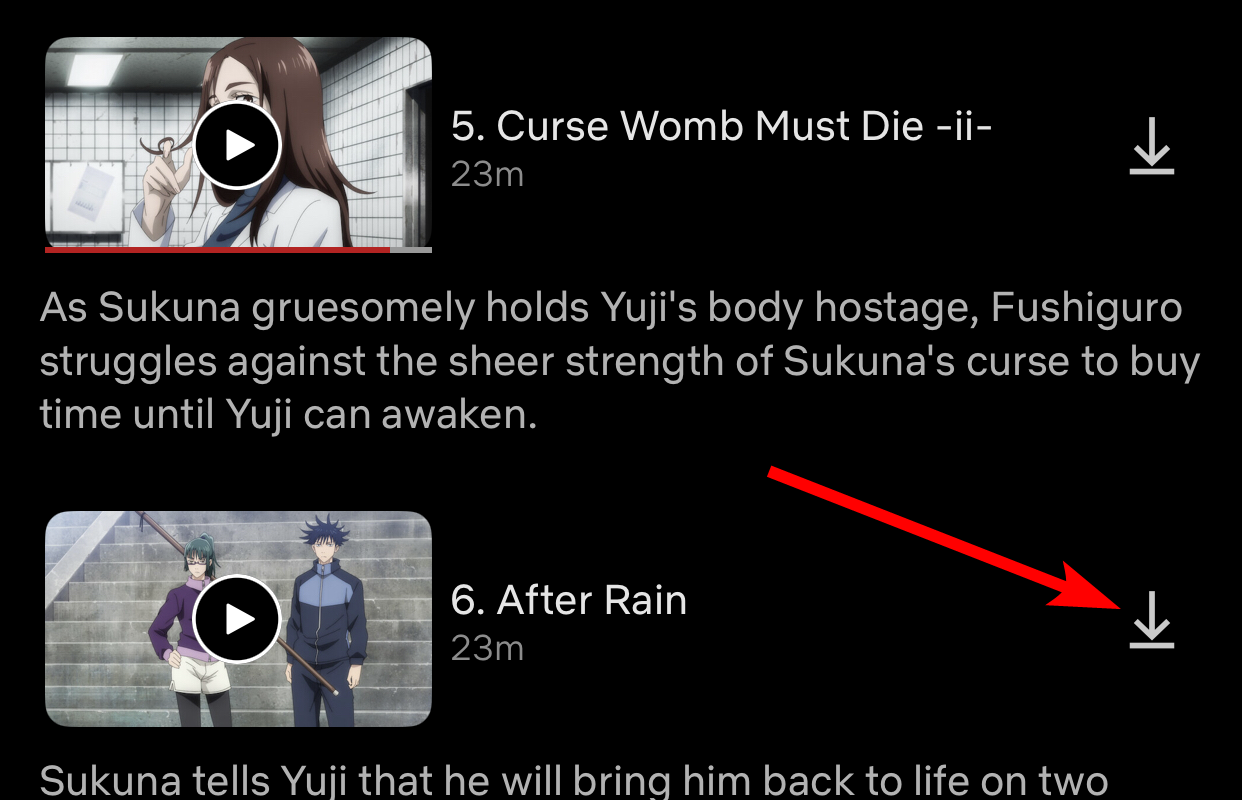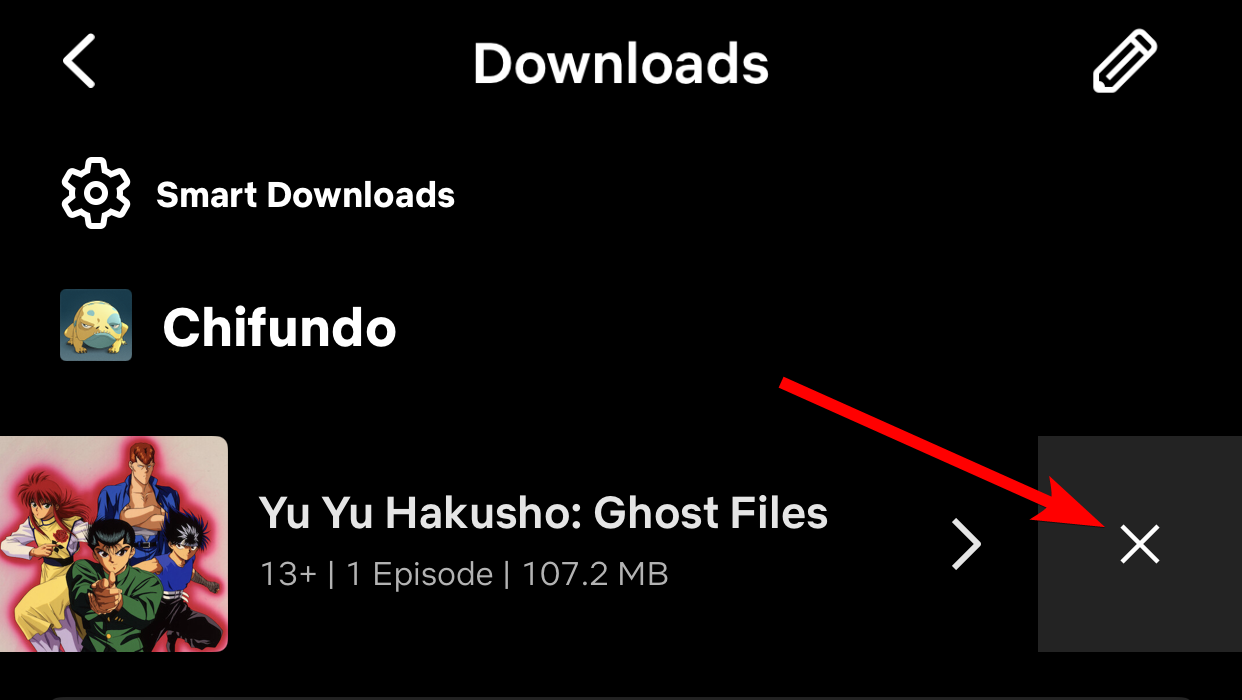Как скачать фильмы и шоу с Netflix для просмотра офлайн
Загрузки на Netflix позволяют вам загружать несколько названий на ваше устройство и смотреть их офлайн. Это удобно, если вы выходите из сети, летите на самолете или планируете поездку, в которой у вас может не быть надежного подключения к Интернету. Мы покажем вам, как загружать фильмы и телешоу на Netflix.
Что вам нужно знать о загрузке видео на Netflix
Загрузки поддерживаются на всех планах Netflix, но есть ограничения. В стандартном и поддерживаемом рекламой планах вы можете загружать только на два устройства одновременно. В плане Premium — на шесть устройств одновременно.
Кроме того, вы можете загружать названия только на поддерживаемых устройствах. Популярные из них включают Android, iPhone, iPad, Windows 10 и 11, а также некоторые смарт-телевизоры. Mac и веб-версии Netflix не позволяют загружать.
Программы для Windows, мобильные приложения, игры - ВСЁ БЕСПЛАТНО, в нашем закрытом телеграмм канале - Подписывайтесь:)
Кроме того, эти названия будут занимать место на вашем устройстве, поэтому убедитесь, что у вас достаточно места для их размещения. После загрузки фильмы и шоу будут доступны всем профилям Netflix на этом устройстве, и любой, у кого есть доступ, сможет просматривать их в автономном режиме.
Вы не сможете смотреть свои загрузки, если срок действия заголовка истек (это происходит со всеми заголовками через некоторое время) или он был удален из сервиса. В первом случае удалите видео и загрузите его повторно, чтобы обновить его. Во втором случае вам придется подождать, пока он вернется в сервис, чтобы загрузить его снова.
Как загрузить фильмы Netflix в мобильное приложение Netflix
Для загрузки названий на мобильное устройство вам понадобится приложение Netflix для Android или приложение Netflix для iPhone или iPad. После установки и входа в систему выберите фильм или шоу и нажмите кнопку «Загрузить».
Если это шоу, то будет загружен первый эпизод сезона. Однако вы можете выбрать определенные эпизоды для загрузки, прокрутив вниз до раздела «Эпизоды» и нажав стрелку вниз рядом с теми, которые вы хотите загрузить.
Вы можете загрузить более одного видео одновременно. И если вам не удается загрузить некоторые заголовки, перезапустите приложение Netflix или обновите его, чтобы посмотреть, исправит ли это проблему.
Как смотреть загруженные фильмы
Чтобы найти загруженные фильмы и сериалы, перейдите в Мой Netflix > Загрузки. Здесь вы можете выбрать названия, которые хотите посмотреть.
Если загрузка еще не завершена, вы можете увидеть ее ход здесь. Вы даже можете отменить или удалить ее.
Как удалять и управлять загрузками на Netflix
Видео занимают много места в памяти телефона. Вы можете удалить их, чтобы освободить место для других вещей, если вы закончили их смотреть.
Чтобы удалить загруженный фильм или шоу, перейдите в Мой Netflix > Загрузки. Проведите пальцем влево по видео, которое хотите удалить, и нажмите кнопку «X» в меню.
Вы также можете загружать видео более низкого качества, если хотите сэкономить место на своем устройстве, но при этом все равно хотите загружать фильмы и шоу.
Для этого нажмите «Мой Netflix» и нажмите на меню-гамбургер (три горизонтальные линии) в правом верхнем углу. Затем выберите «Настройки приложения» в меню.
В разделе «Загрузки» нажмите «Качество видео» и на следующем экране установите значение «Стандартное».
Можно ли загружать фильмы и шоу для просмотра в автономном режиме на Windows?
На момент написания статьи вы все еще можете загружать фильмы в приложении Netflix на Windows. Однако в конечном итоге Netflix откажется от загрузок в приложении Windows.
До тех пор вы все еще можете скачать фильм, выбрав его и нажав кнопку «Загрузить». Если это шоу, нажмите кнопку «Загрузить» на эпизоде, который вы хотите загрузить.
Чтобы найти свои загрузки в Windows, нажмите на меню гамбургера в левом верхнем углу экрана и выберите в меню «Мои загрузки». Теперь вы можете выбрать, какие заголовки вы хотите посмотреть.
Помните, что Netflix — это всего лишь один из многих потоковых сервисов, которые позволяют вам загружать названия для просмотра офлайн. И если вы не хотите платить за потоковую передачу, некоторые бесплатные потоковые сервисы могут быть лучше, чем Netflix.
Программы для Windows, мобильные приложения, игры - ВСЁ БЕСПЛАТНО, в нашем закрытом телеграмм канале - Подписывайтесь:)